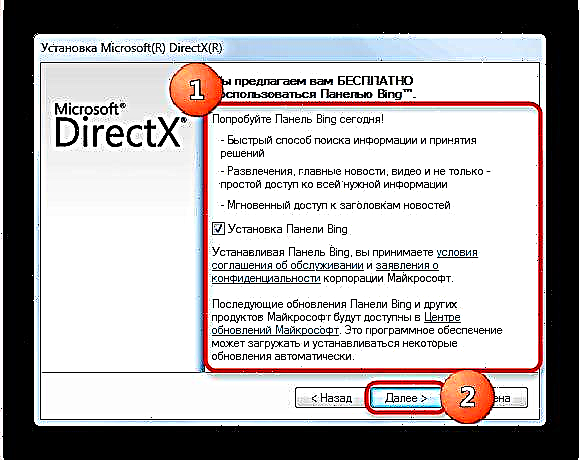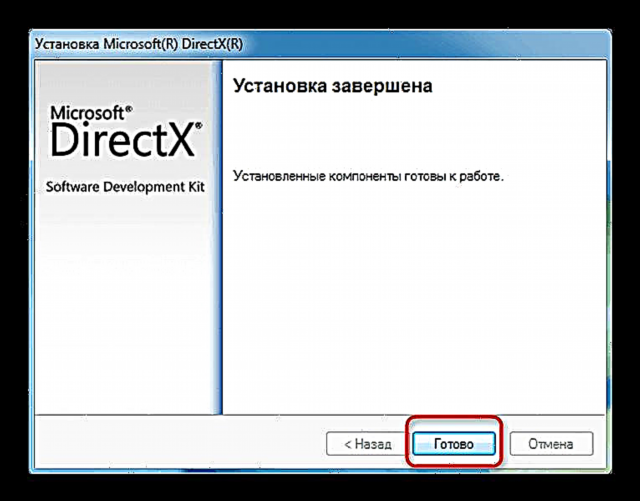Komponen DirectX saiki tetep dadi kerangka paling populer kanggo interaksi ing antarane mesin fisik lan grafis rendering ing game. Dadi, yen ana masalah karo perpustakaan komponen iki, ana kesalahan bakal kedadeyan, minangka aturan, nalika game diwiwiti. Salah sawijine yaiku kacilakan ing d3dx9_38.dll, komponen langsung X versi versi 9. Kesalahan wis kedadeyan ing pirang-pirang versi Windows wiwit taun 2000.
Cara ngatasi masalah d3dx9_38.dll
Wiwit panyabab root amarga karusakan utawa kekurangan perpustakaan iki, cara paling gampang yaiku nginstal (nginstal maneh) DirectX versi paling anyar: sajrone instalasi, perpustakaan sing ilang bakal diinstal ing papane. Pilihan kapindho, yen pisanan ora kasedhiya - instalasi manual file ing direktori sistem; iku ditrapake nalika pilihan pisanan ora kasedhiya.
Cara 1: Klien DLL-Files.com
Kanthi aplikasi iki, sampeyan bisa ngrampungake meh kabeh masalah sing ana gandhengane karo file DLL.
Download Klien DLL-Files.com
- Bukak program banjur ketik d3dx9_38.dll ing garis telusuran.

Banjur pencet "Nggoleki". - Klik ing file sing ditemokake.
- Priksa manawa perpustakaan sing dipengini dipilih, banjur klik Pasang.
- Ing pungkasan proses kasebut, miwiti maneh PC. Masalah bakal mandheg sampeyan.


Cara 2: Instal DirectX
Perpustakaan d3dx9_38.dll minangka bagean integral saka kerangka Direct X. Sajrone instalasi, bakal katon ing papan sing bener, utawa ngganti salinan sing rusak, ngilangi oyod panyebab gagal.
Download DirectX
- Bukak installer web. Ing jendela pisanan sampeyan kudu nampa perjanjian lisensi lan klik "Sabanjure".
- Item sabanjure yaiku pilihan komponen tambahan.
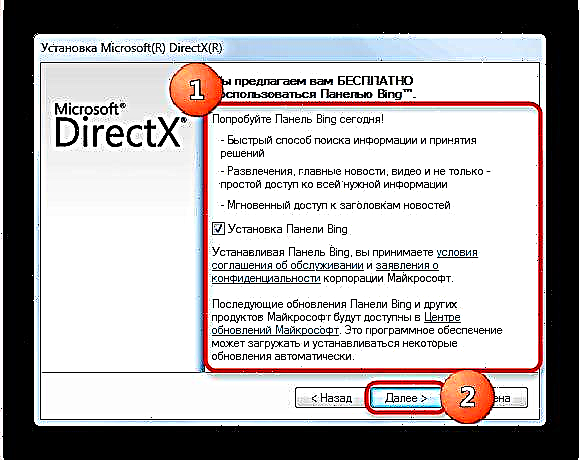
Pilih manawa sampeyan butuh lan terus kanthi ngeklik "Sabanjure". - Proses ndownload sumber daya sing dibutuhake lan nginstal menyang sistem bakal diwiwiti. Ing pungkasane, pencet tombol Rampung ing jendela pungkasan.
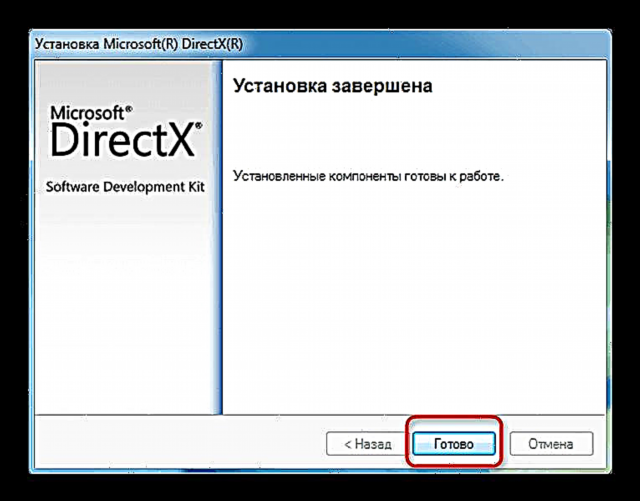
Kita uga nyaranake miwiti maneh komputer.

Manipulasi iki dijamin kanggo nylametake sampeyan saka masalah karo perpustakaan sing wis ditemtokake.
Cara 3: Instal d3dx9_38.dll ing direktori sistem Windows
Ing sawetara kasus, instalasi Direct X ora kasedhiya utawa, amarga watesan babagan hak, ora kedadeyan kanthi lengkap, amarga komponen sing ditemtokake ora katon ing sistem kasebut, lan kesalahan terus keganggu pangguna. Ngadhepi gangguan kasebut, sampeyan kudu ndownload perpustakaan dinamis sing ilang menyang komputer, lan banjur pindhah utawa nyalin menyang salah sawijining direktori iki:
C: Windows System32
Utawa
C: Windows SysWOW64

Kanggo ngerti ngendi arep mindhah perpustakaan ing versi Windows, waca pandhuan instalasi manual kanggo DLL.
Skenario uga bisa ditindakake prosedur sing diterangake ing ndhuwur ora efektif: file .dll wis dibuwang, nanging masalah kasebut tetep. Pangembangan acara kasebut tegese sampeyan kudu nambah perpustakaan ing pendaptaran. Aja kuwatir, manipulasi kasebut prasaja, nanging implementasine bakal ngilangi kemungkinan.